Когда вы впервые подключаетесь к Disney+, на аватарке изображен Микки Маус. Каким бы известным и великим ни был Микки, вы можете предпочесть, чтобы другой персонаж представлял вас. Если вам когда-нибудь надоест это изображение профиля, вы можете изменить его снова. Со всеми вариантами, которые у вас есть, есть большая вероятность, что вы будете часто менять изображение профиля. Помимо изменения имени, вы также можете делать такие вещи, как изменение имени. Таким образом, вы можете добавить свое настоящее имя или псевдоним.
Как изменить изображение профиля на Disney+
Предоставив каждому из ваших профилей свое изображение профиля, его будет легче найти, поскольку большинство пользователей с большей вероятностью выберут своего любимого персонажа. Таким образом, вместо того, чтобы искать имя, вы можете найти изображение, которое облегчит работу глаз. Даже если вы спешите, изменить изображение профиля можно за несколько минут. Вы можете изменить изображение профиля, открыв приложение Disney+ и щелкнув значок карандаша.
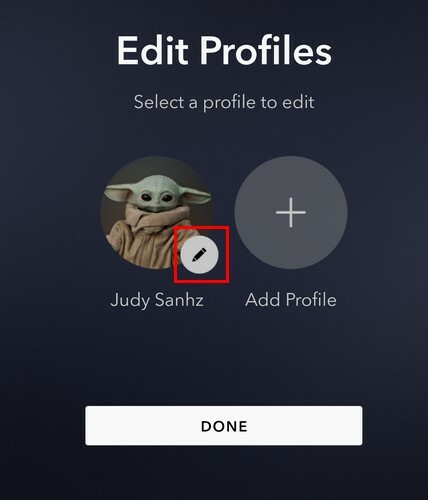
На следующей странице нажмите кнопку профиль аватар оптиоn слева, и теперь вы должны увидеть большое разнообразие символов на выбор. Вам не составит труда найти конкретного персонажа, поскольку все они разделены на разделы. Все изображения помещаются в такие области, как:
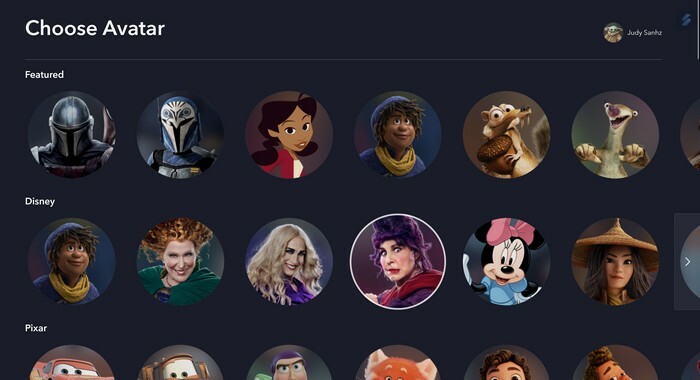
- Избранное
- Дисней
- Пиксар
- Марвел
- Звездные войны
- Национальная география
- Дети
- Ледниковый период
- Микки и друзья
- Злодеи
- Классика Диснея
- Принцесса Диснея
- канал Дисней
- Симпсоны
- Куклы
- Люди Икс
Пока вы там, вы можете делать быстрые вещи, например, менять имя. Нажмите «Имя профиля» и введите новое имя на следующей странице.
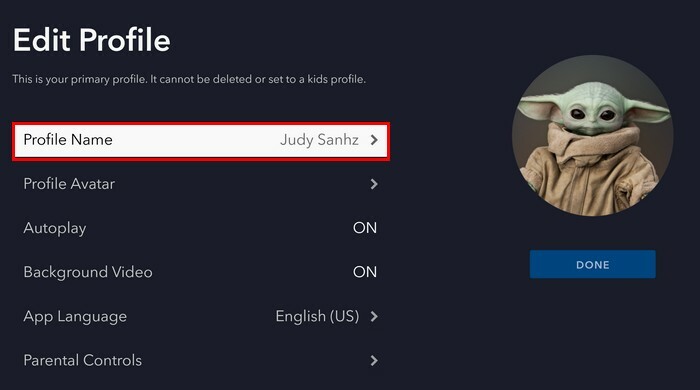
Как создать новый профиль на Disney+
Пока у вас открыто приложение Disney+, вы также можете добавить в список еще один профиль. Вы можете создать до семи профилей, включая свой собственный. Когда вы откроете приложение, кнопка «Добавить профиль» будет сбоку от уже созданного вами профиля. Нажмите на него, и вам нужно будет добавить такие вещи, как изображение профиля и имя, а также вам нужно будет настроить, если вы хотите предоставить этому профилю полный доступ к вашему каталогу. Будьте готовы ввести свой пароль, потому что Disney + попросит вас ввести его, чтобы предоставить этому профилю полный доступ.
Как изменить изображение профиля на Disney+ на Android
Пока вы ждете свой кофе, вы можете изменить свое изображение профиля Disney + со своего устройства Android. Когда приложение открыто, нажмите на свой изображение профиля в правом нижнем углу, а затем Редактировать профиль кнопка. Нажмите на значок карандаша профиля, изображение профиля которого вы хотите изменить, а затем снова на изображение профиля или значок карандаша.
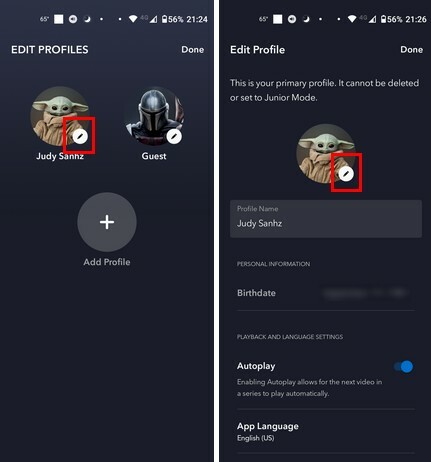
Теперь вы должны увидеть множество изображений профиля, из которых вы можете выбрать. Они будут организованы в разные категории, чтобы вам было легче найти то, что вам нравится. Например, если вы поклонник Marvel, проведите вниз до раздела Marvel и выберите одного из таких персонажей, как:
- Тор
- Женщина-Халк
- Халк
- Человек-паук
- Черная вдова
- Железный человек
- Черная пантера
- Человек-муравей и не только
Как только вы нажмете на нужное изображение профиля, приложение покажет вам, что оно было обновлено. Нажмите на кнопку «Готово» в правом верхнем углу, и все готово. Вот и все.
Дальнейшее чтение
Приложение Disney+ будет не единственным местом, где вы можете изменить изображение своего профиля. Вы также можете изменить свою фотографию профиля в Google и Увеличить. Вот шаги, чтобы сделать это. К сменить фото профиля в твиттере, вам нужно будет выполнить следующие шаги и Телеграмма. Шаги, чтобы изменить изображение профиля на Google встречает также легко следовать. Если вы пользователь Slack, то вот шаги, чтобы изменить изображение профиля в этом приложении. И, если вы хотите скрыть изображение профиля от определенного контакта на WhatsApp, вот шаги, чтобы сделать это.
Заключение
Если вы часто используете этот pp, то изображение профиля — это то, на что вы будете много смотреть. Таким образом, имеет смысл, что каждый раз, когда вы смотрите на него, он вам нравится. С большим разнообразием изображений на выбор у вас может возникнуть соблазн изменить его, даже если вы все еще хочется смотреть на него, но хорошо то, что вы всегда можете вернуться к предыдущему изображению в любой момент. время. Какого персонажа ты выберешь? Поделитесь своими мыслями в комментариях ниже и не забудьте поделиться статьей с другими в социальных сетях.